Grass Valley EDIUS Neo 2 Benutzerhandbuch
Seite 163
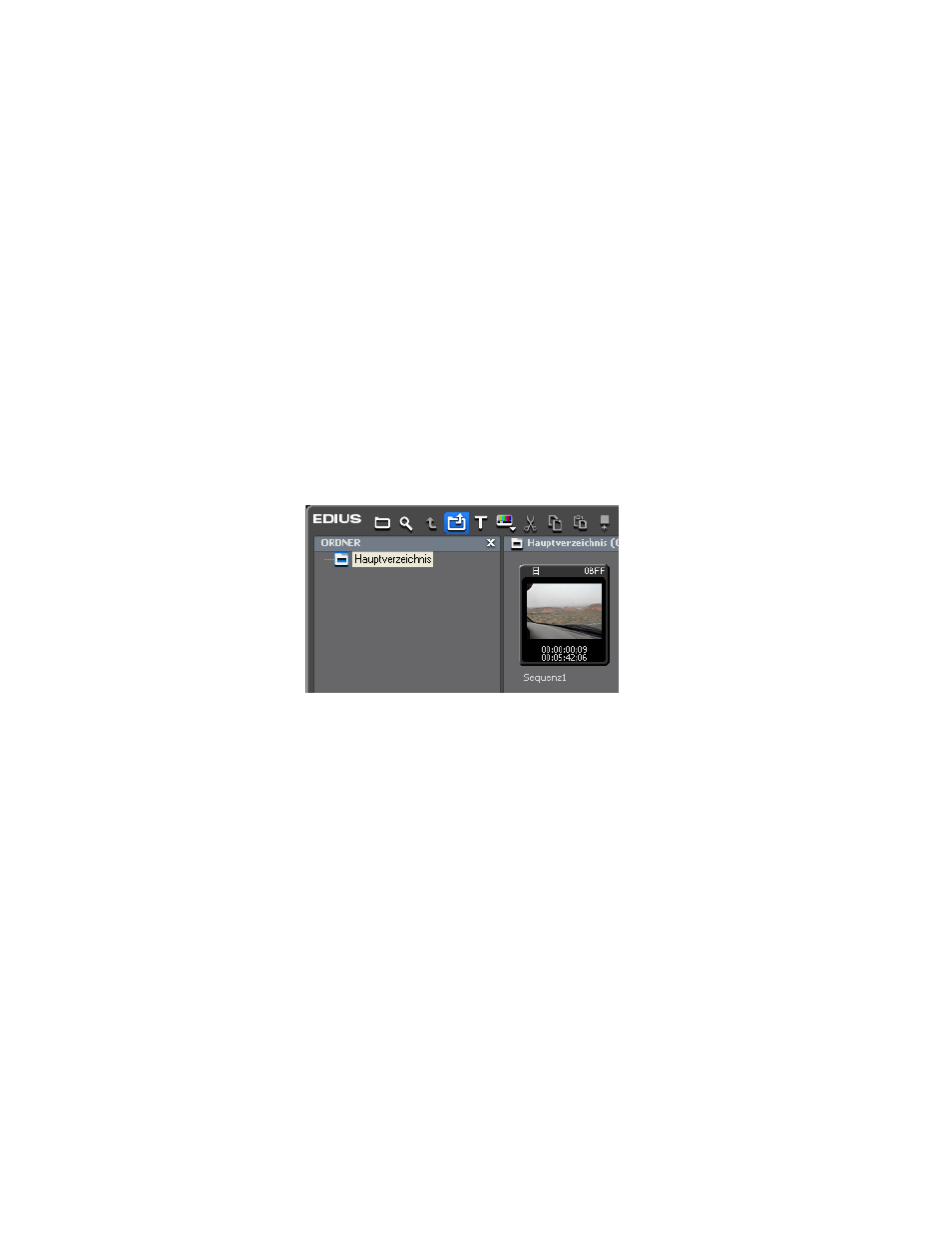
EDIUS Neo — Referenzhandbuch
163
Importieren von vorhandenen Clips oder Standbildern in die Asset-Bin
Importieren von vorhandenen Clips oder Standbildern in die
Asset-Bin
Eine Möglichkeit zum Platzieren von Clips in der Asset-Bin besteht darin,
Clips von externen Quellen zu erfassen. Möglicherweise sind jedoch auch
bestehende Clips oder Standbilder auf der lokalen Festplatte des EDIUS
Neo-Computers oder einem angeschlossenen Speichergerät gespeichert, die
zur Verwendung in EDIUS Neo in die Asset-Bin importiert werden können.
So importieren Sie bestehende Clips oder Standbilder in die Asset-Bin:
1.
Klicken Sie im Fenster „Asset-Bin“ auf die Schaltfläche
Dateien hinzufügen
(siehe
Abbildung 158
). Die Schaltfläche
Dateien hinzufügen
wird blau
hervorgehoben.
Hinweis: Durch Drücken von [Strg]+[O] auf der Tastatur können die Dateien ebenfalls
der Asset-Bin hinzugefügt werden.
Abbildung 158. Dateien zu Asset-Bin hinzufügen
Ein Dialogfeld zum Öffnen von Dateien wird geöffnet.
2.
Navigieren Sie zu dem Laufwerk und Verzeichnis, in dem
die zu importierenden Clips oder Standbilder gespeichert sind.
3.
Wählen Sie die zu importierenden Dateien.
Hinweis: Sie können mehrere Dateien auswählen, indem Sie die [Strg]-Taste gedrückt
halten, während Sie auf die gewünschten Dateien klicken.
Wie in
Abbildung 159
zu sehen, können viele verschiedene Dateitypen in
die EDIUS Neo-Asset-Bin importiert werden. Sie können mit der Liste der
Dateitypen nach Dateien eines bestimmten Typs suchen oder alle Dateien
im Verzeichnis anzeigen.